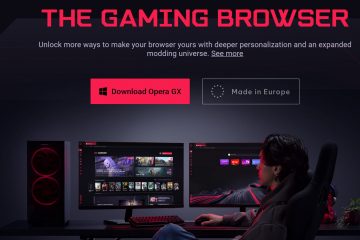WhatsApp, giống như hầu hết các ứng dụng, thường xuyên phát hành các bản cập nhật cho ứng dụng của mình. Các bản cập nhật này thường cải thiện chức năng, sửa các lỗi đã biết và được báo cáo, và đôi khi, thêm các tính năng mới. Rất nhiều bản cập nhật này diễn ra ngầm. Đó là lý do tại sao bạn có thể thấy thông báo”Phiên bản WhatsApp này đã hết hạn”trên màn hình của mình. Hầu hết mọi người đều gặp phải vấn đề này trên máy tính hoặc ứng dụng web của họ, nhưng đôi khi phiên bản WhatsApp cũng có thể hết hạn trên điện thoại thông minh.
Hãy bắt đầu.
Mục lục
1. Cập nhật WhatsApp
Đây là lý do chính khiến bạn nhìn thấy thông báo”Phiên bản WhatsApp phiên bản này đã hết hạn”trên màn hình của mình. Vì WhatsApp yêu cầu bạn đăng nhập vào ứng dụng web và máy tính để bàn bằng mã QR được quét từ ứng dụng dành cho thiết bị di động, trước tiên hãy cập nhật ứng dụng dành cho thiết bị di động.
Bạn có thể tải xuống và/hoặc cập nhật phiên bản mới nhất của WhatsApp trên Cửa hàng Play , App Store , Microsoft Store và Cửa hàng ứng dụng macOS . Bạn cũng có thể mở các cửa hàng ứng dụng này trên thiết bị của mình và tìm kiếm ứng dụng để cập nhật chúng trực tiếp. Bạn sẽ thấy nút Cập nhật nếu có bản cập nhật. Nếu không, bạn sẽ thấy nút Mở .
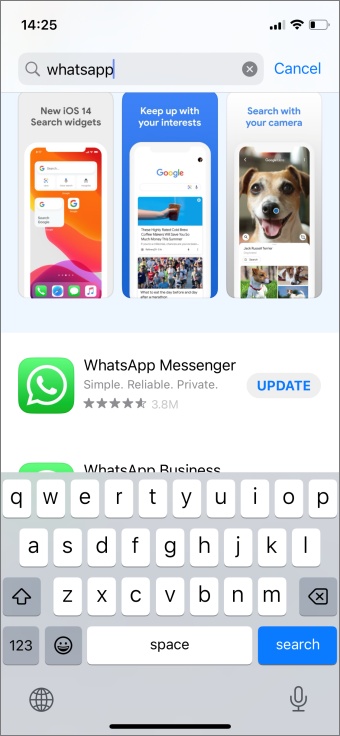
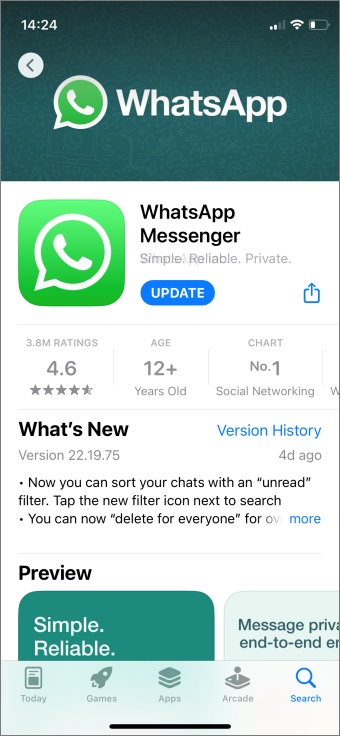
Nếu bạn đang sử dụng WhatsApp trong trình duyệt, bạn có thể thấy tùy chọn cập nhật trong Thanh bên trái. Nhấp vào nút Nhấp để cập nhật WhatsApp .
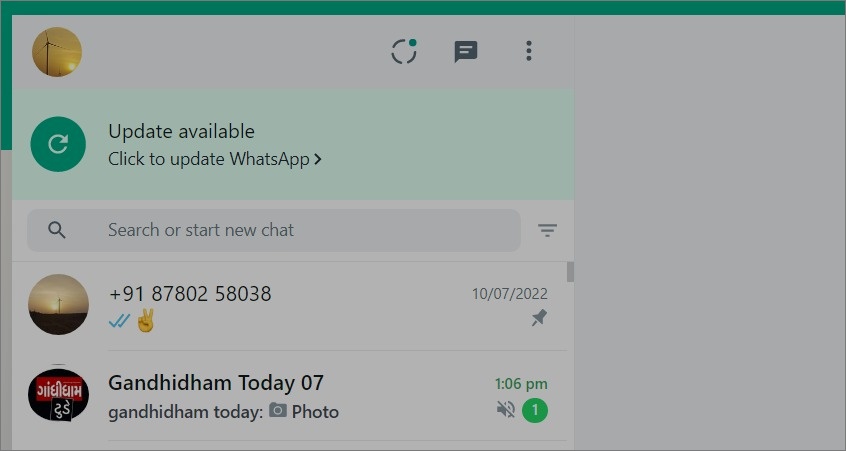
Nếu bạn không thấy nút cập nhật khi sử dụng WhatsApp Web, chỉ cần đóng tab, mở lại WhatsApp Web trong tab mới và đăng nhập lại bằng cách quét mã QR bằng thiết bị di động Ứng dụng WhatsApp như bạn đã làm trước đây. Thao tác đó sẽ tự động tải phiên bản WhatsApp mới nhất trong trình duyệt của bạn.
2. Xóa bộ nhớ cache và dữ liệu
Đôi khi, dữ liệu cũ được liên kết với ứng dụng có thể cản trở hiệu suất của ứng dụng, dẫn đến các vấn đề kỳ lạ như vấn đề bạn đang gặp phải. Xóa bộ nhớ cache và dữ liệu có thể hữu ích.
Xóa bộ nhớ cache của trình duyệt
1. Nhấn F12 bật Chrome, Edge hoặc bất kỳ trình duyệt nào khác được hỗ trợ bởi Chromium. Điều đó sẽ kích hoạt Công cụ Deev . Bạn sẽ thấy một cửa sổ bật lên yêu cầu xác nhận. Nhấp vào Có/Cho phép nếu được hỏi. Trong Edge, nhấp vào nút Mở DevTools .
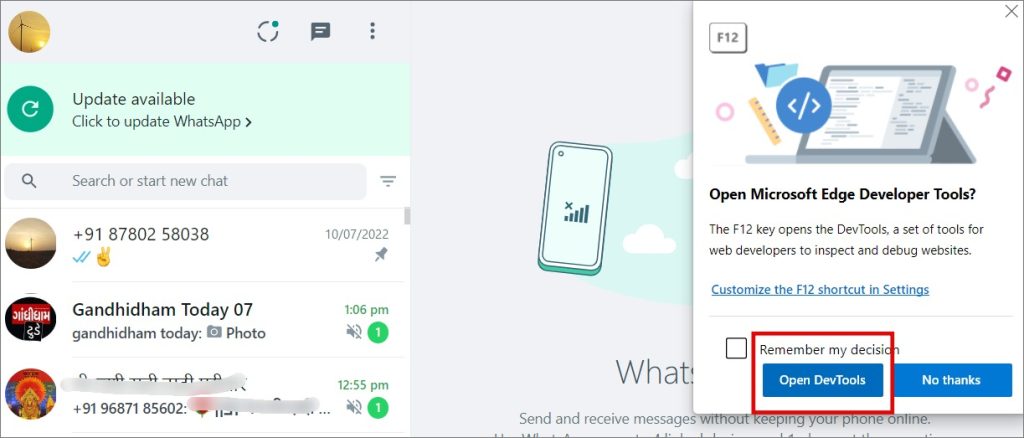
2. Bây giờ, hãy nhấp chuột phải vào nút tải lại hoặc làm mới và chọn Làm trống bộ nhớ cache và làm mới cứng. Thao tác đó sẽ xóa các tệp trong bộ nhớ cache và tự động tải lại tab. Bạn có thể phải đăng nhập lại WhatsApp.
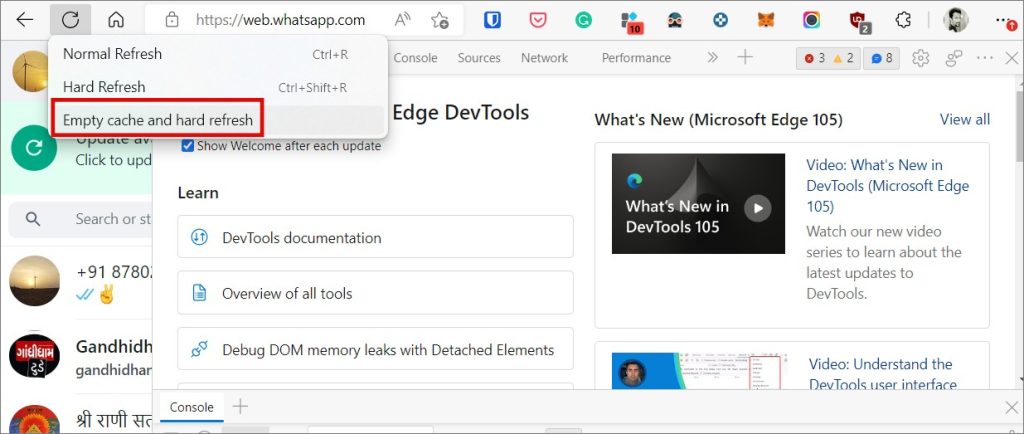
Xóa bộ nhớ cache trên thiết bị di động
Không có cách nào để xóa dữ liệu bộ nhớ cache trên iPhone hoặc iPad. Tuy nhiên, bạn có thể xóa dữ liệu ứng dụng và bộ nhớ cache trên Android.
1. Mở ứng dụng Cài đặt từ ngăn ứng dụng và đi tới Ứng dụng> WhatsApp .
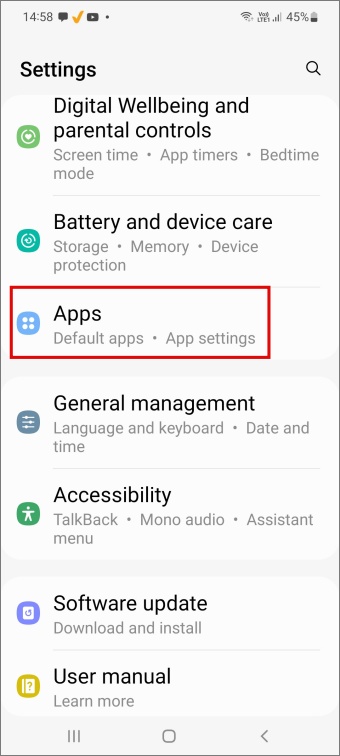
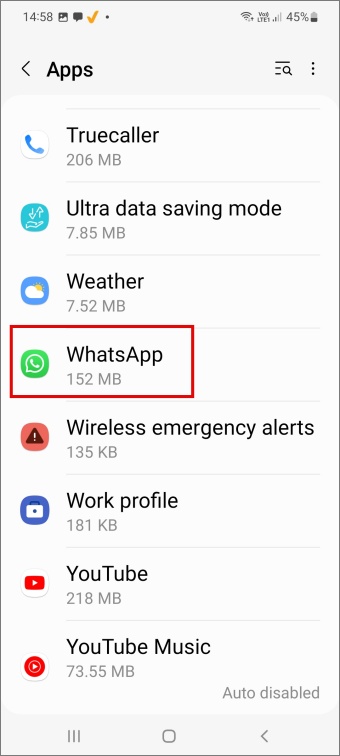
2. Nhấn vào Bộ nhớ rồi chọn Xóa bộ nhớ cache > ở cuối màn hình.
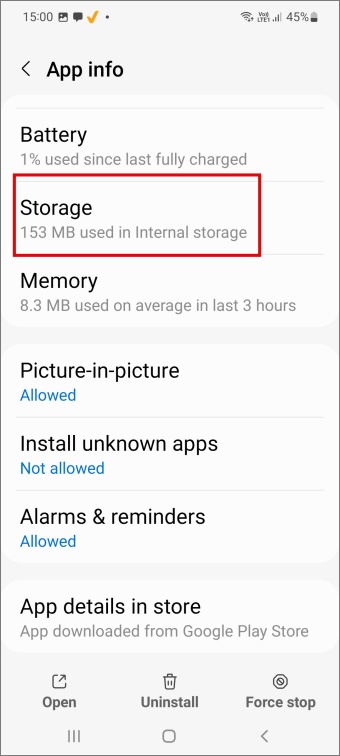
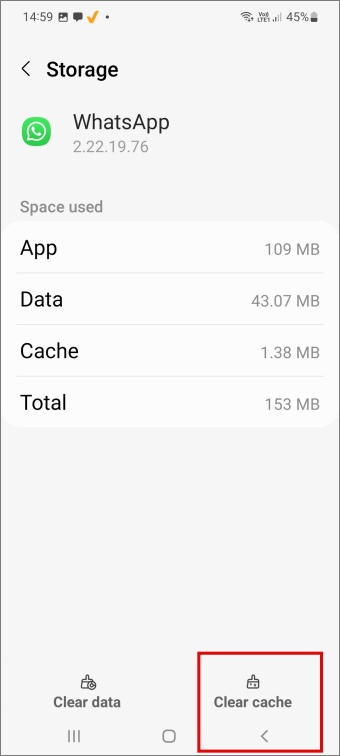
Một lần nữa, bạn có thể phải đăng nhập lại WhatsApp. Tuy nhiên, vì WhatsApp thường xuyên sao lưu các cuộc trò chuyện của bạn nên mọi thứ sẽ ổn. Ngoài ra, cũng có tùy chọn Xóa dữ liệu nhưng chúng tôi không sử dụng tùy chọn đó vì chúng tôi cũng không muốn xóa dữ liệu cục bộ.
3. Khởi động lại và cài đặt lại WhatsApp
Đây là một thủ thuật cũ và đơn giản nhưng thường hoạt động trong những trường hợp như thế này. Khởi động lại điện thoại thông minh của bạn hoặc máy tính bạn đang sử dụng và mở lại WhatsApp. Đừng quên lưu tất cả công việc đang mở trước khi thực hiện để tránh mất dữ liệu.
Nếu cách đó không hiệu quả, hãy gỡ cài đặt WhatsApp khỏi máy tính hoặc thiết bị di động của bạn rồi cài đặt lại bằng liên kết được chia sẻ trong tiêu đề ở trên. Bạn sẽ phải đăng nhập lại WhatsApp và khôi phục dữ liệu từ bản sao lưu.
4. Dùng thử Ứng dụng nhắn tin tất cả trong một
WhatsApp chỉ là một trong nhiều ứng dụng mà chúng tôi sử dụng hàng ngày. Sau đó là Telegram, Signal, Slack, v.v. Và sau đó là nhiều ứng dụng khác như Gmail, Trello, v.v. Các ứng dụng tất cả trong một như Station, Ferdi, RamBox và các ứng dụng khác cho phép bạn thêm tất cả các ứng dụng này vào một giao diện người dùng dễ sử dụng. Giờ đây, bạn có thể chuyển đổi nhanh chóng giữa các ứng dụng khác nhau và chúng cũng thực hiện khá tốt việc cập nhật tất cả các ứng dụng này trong nền. Tôi sử dụng Ferdi trên MacBook của mình và Trạm trên máy tính xách tay Windows của tôi. Và tôi chưa bao giờ thấy thông báo”Phiên bản WhatsApp này đã hết hạn”kể từ đó.
WhatsApp Alternatives
Bạn đã thử một số lựa chọn thay thế WhatsApp chưa? Có Telegram thể thao quá nhiều tính năng và sau đó có Signal được những người như Edward Snowden và Elon Musk khuyên dùng vì sự riêng tư và bảo mật. Hãy thử và bạn có thể không bao giờ sử dụng WhatsApp nữa. Ai biết được!
Nhân tiện, bạn có biết chính xác điều gì sẽ xảy ra khi bạn báo cáo và chặn ai đó trên WhatsApp hoặc báo cáo và thoát khỏi một nhóm WhatsApp không? Biết mọi thứ để được an toàn và bảo vệ bản thân.